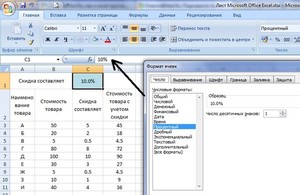
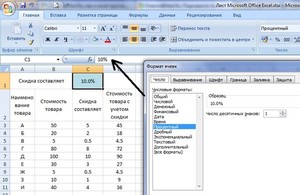
Și din nou ne-am întors la Excel nativ. Acest program nu încetează să uimească prin practicitatea și utilitatea sa. Astăzi, să vedem cum sunt calculate procentele în Excel.
Iată ce trebuie să faceți pentru a calcula procentele în Excel:
Legenda simbolurilor:
"egal" - "="
"multiplicați" - "*"
„procent” - „%”
Procentul poate fi deja specificat în alte celule din Excel. Acest lucru vă permite să calculați rapid procentele în Excel. Pentru a face acest lucru, trebuie să setați un anumit format de celulă. O puteți face astfel: „Format-Celulă-Număr-Procent”. Acum trebuie să înmulțim conținutul acestei celule cu conținutul celulei care conține valorile procentuale. Obțineți valoarea gata făcută.
CU folosind Excel poate fi calculat nu numai procente variate, formule și așa mai departe. Programul are un set impresionant de instrumente puternice și de înaltă calitate pentru organizarea datelor. O interfață ușor de utilizat și un ajutor detaliat vor ajuta chiar și un contabil fără experiență să înțeleagă programul. Excel este practic, fiabil, muncă stabilăși nivel inalt organizarea și stocarea datelor pe un computer. Mai mult, programul în sine nu va ocupa mult spațiu în memoria computerului. Excel este ceea ce toată lumea are nevoie pentru a-și menține resursele organizate.
Interesat de lumea modernăînvârtindu-se peste tot. Nu trece o zi fără a le folosi. Cumpărarea produselor - plătim TVA. Luând un împrumut de la bancă, plătim suma cu dobânzi. Când comparăm veniturile, folosim și dobânzile.
Înainte de a începe să lucrați în Microsoft Excel, să ne amintim de lecțiile de matematică școlare, unde ați studiat fracțiile și procentele.
Când lucrați cu procente, amintiți-vă că un procent este o sutime (1% = 0,01).
Efectuând acțiunea de a adăuga procente (de exemplu, 40 + 10%), găsim mai întâi 10% din 40 și abia apoi adăugăm baza (40).
Când lucrați cu fracții, nu uitați de regulile de bază ale matematicii:
Pentru a găsi procentul unui număr întreg, împărțiți fracția dorită cu un număr întreg și înmulțiți rezultatul cu 100.
Exemplul nr. 1. Depozitul conține 45 de unități de mărfuri. 9 unități ale produsului au fost vândute într-o zi. Cât s-a vândut procentual?
9 este o parte, 45 este un întreg. Înlocuim datele cu formula:
(9/45)*100=20%
În program facem următoarele:
Cum a apărut? Întrebând tip procentual calcule, programul va adăuga în mod independent formula pentru dvs. și va pune un semn „%”. Dacă stabilim noi înșine formula (înmulțită cu o sută), atunci semnul „%” nu ar exista!
Exemplul nr. 2. Să rezolvăm problema inversă.Se știe că există 45 de unități de mărfuri în depozit. De asemenea, se indică faptul că doar 20% au fost vândute. Câte unități au fost vândute în total?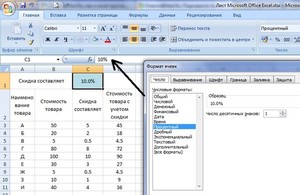
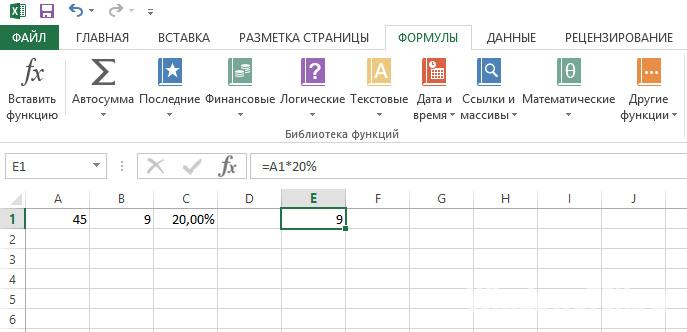
Exemplul nr. 3... Să încercăm cunoștințele dobândite în practică. Știm prețul produsului (vezi imaginea de mai jos) și TVA (18%). Doriți să găsiți suma TVA.
Înmulțim prețul produsului cu un procent, folosind formula B1 * 18%. 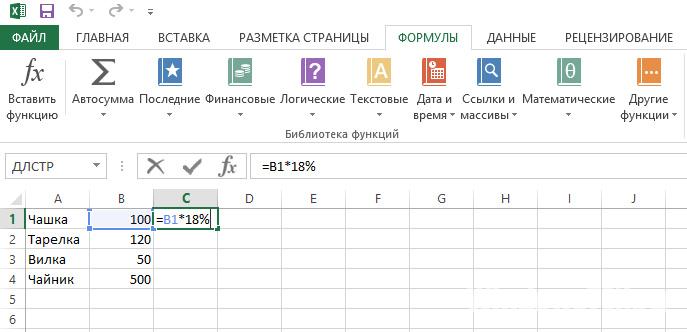
Sfat! Nu uitați să extindeți această formulă la restul liniilor. Pentru a face acest lucru, apucați colțul din dreapta jos al celulei și coborâți-l până la capăt. Astfel, obținem un răspuns la mai multe probleme elementare simultan.
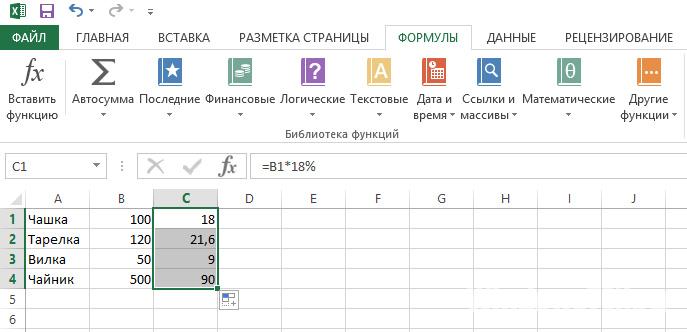
Exemplul nr. 4. Problemă inversă. Știm valoarea TVA pentru produs și rata (18%). Doriți să găsiți prețul unui articol.
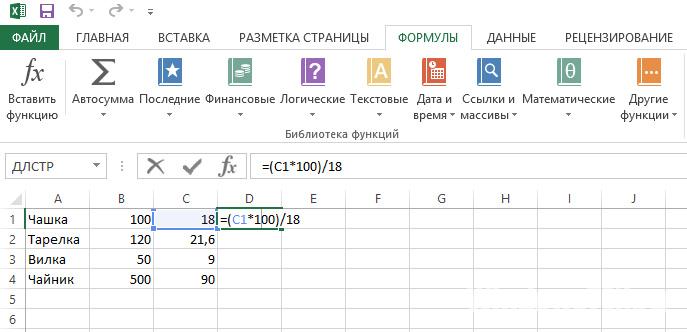
Să începem prin a adăuga... Să luăm în considerare problema cu un exemplu simplu:
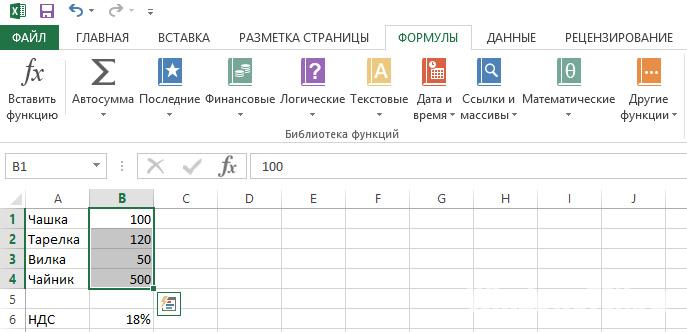
Acum să încercăm să scădem procentul din număr... Cu cunoștințele despre adunare, scăderea nu va fi dificilă. Totul va funcționa prin înlocuirea unui semn „+” cu „-”. Formula de lucru va arăta astfel: B1-B1 * 18% sau B1-B1 * 0,18. 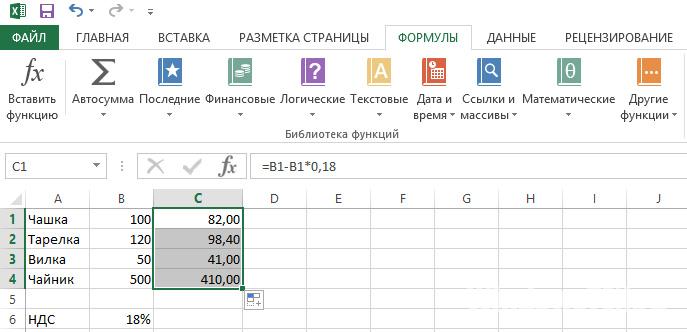
Acum vom găsi procent din totalul vânzărilor. Pentru a face acest lucru, să rezumăm cantitatea de bunuri vândute și să folosim formula B2 / $ B $ 7.
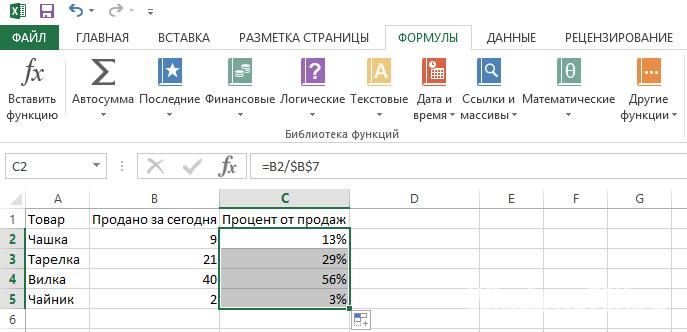
Acestea sunt sarcinile de bază. Pare simplu, dar mulți oameni fac greșeli atunci când fac acest lucru.
Există mai multe tipuri de diagrame. Să le considerăm separat.
Să încercăm să creăm Graficul proporțiilor... Se va afișa procentul de produse vândute. În primul rând, căutăm un procent din totalul vânzărilor.
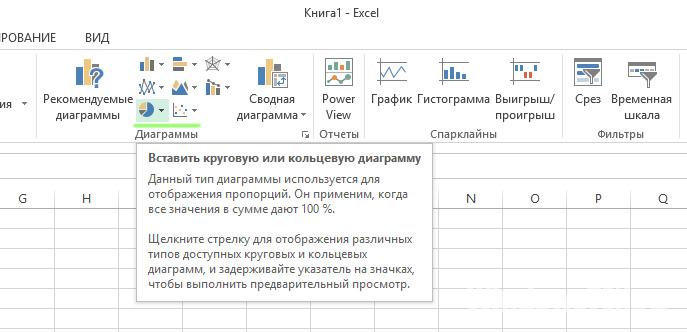
După aceea, diagrama dvs. va apărea în tabel. Dacă nu sunteți mulțumit de locația sa, mutați-l trăgând în afara diagramei. 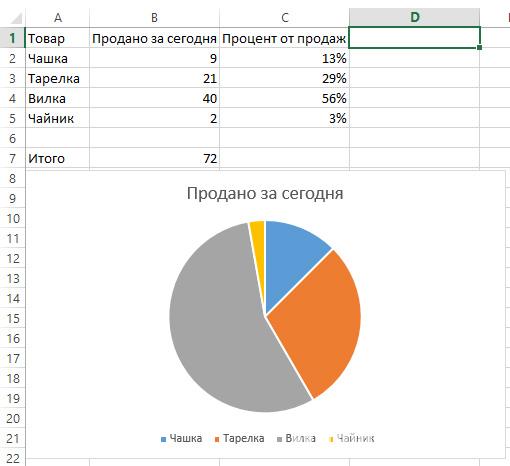
Pentru aceasta avem nevoie de date. De exemplu, date despre vânzări. Pentru a crea o histogramă, trebuie să selectăm toate valorile numerice(cu excepția totalului) și selectați histograma în fila „Insert”. Pentru a crea o histogramă, trebuie să selectăm toate valorile numerice (cu excepția totalului) și să selectăm histograma în fila „Insert”. 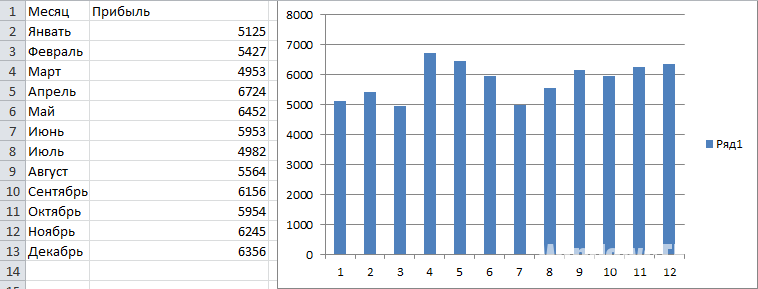
În loc de o histogramă, puteți utiliza un grafic. De exemplu, histograma nu este potrivită pentru urmărirea profitului. Ar fi mai potrivit să folosiți un grafic. Graficul este inserat în același mod ca și histograma. Este necesar să selectați o diagramă în fila „Inserați”. Un alt grafic poate fi suprapus pe acest grafic. De exemplu, un grafic cu pierderi. 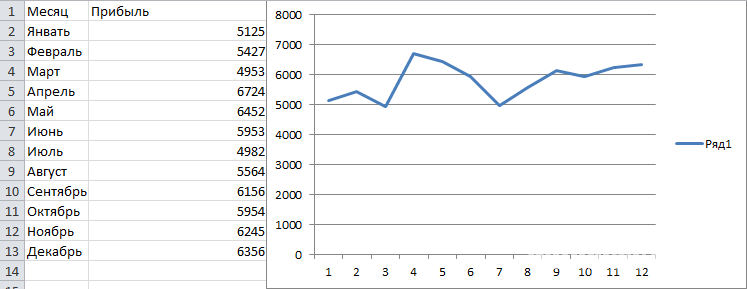
Aici terminăm. Acum știi cum să folosești rațional procentele, să creezi diagrame și grafice în Microsoft Excel. Dacă aveți o întrebare la care articolul nu a răspuns ,. Vom încerca să vă ajutăm.
Bună ziua tuturor! Acest articol vă va arăta cum să calculați procentajul unui număr în Excel. Pentru începătorii care abia încep să stăpânească programele de text Microsoft Office, editorul Excel pare a fi cel mai dificil. Tabelele aproape nesfârșite, numeroase funcții și formule, la început confundă chiar și utilizatorii experimentați de PC, dar, de fapt, totul este mult mai simplu decât ar putea părea la prima vedere.
În acest articol, cu exemple și sarcini specifice, vom lua în considerare elementele de bază și avantajele muncii aritmetice cu excel. În special, să ne cunoaștem formula creșterea procentuală, calculând procentele din sumele totale, vom învăța cum să calculăm rapid și ușor modificările procentuale, precum și să învățăm multe alte operații de calcul cu procente care pot fi efectuate în Excel.
Abilitățile interesante vă vor fi cu siguranță utile într-o varietate de domenii ale vieții: învățați suma exacta dă bacșiș într-o cafenea, bar sau restaurant, calculează veniturile și cheltuielile companiei, calculează plățile comisioanelor, depozitele etc. Calculele procentuale în Excel sunt mai eficiente și mai ușoare decât pe un calculator; ia mai puțin timp și poate fi organizat în tabele structurate pentru raportare sau pentru uz personal.
Ghidul prezentat în acest articol vă va învăța tehnica de calcul rapid a dobânzii fără ajutor din exterior... Odată ce ați însușit câteva dintre trucuri, vă veți perfecționa abilitățile și veți putea realiza productiv calculele dobânzii folosind capacitățile maxime ale Excel.
Termenul „procent” (din engleză - procent) a intrat în terminologia europeană modernă din limba latină (procent - literal „la fiecare sută”). Cu toții ne amintim din programa școlară că un procent este o particulă de o sută de părți dintr-un întreg. Calculul matematic al procentului se efectuează prin împărțire: fracția numărătorului este partea necesară, iar numitorul este un număr întreg din care calculăm; în plus, rezultatul este înmulțit cu 100.
V formula clasică calculând dobânda, va arăta astfel:
De exemplu: fermierul a adunat 20 de ouă de pui dimineața, dintre care a folosit imediat 5 pentru a pregăti micul dejun. Cât din ouăle colectate au fost folosite la micul dejun?
După ce am făcut calcule simple, obținem:
| (5/20)*100 = 25% |
Din acest motiv algoritm complex, toți am fost învățați să folosim în școală atunci când trebuie să calculăm procentele dintr-un total. Calculul procentelor în Microsoft Excel se efectuează în același mod, dar în mod automat... Este necesar un minim de intervenție suplimentară de la utilizator.
Luand in considerare condiții diferite potențiale probleme în calcul, există mai multe tipuri de formule pentru calcularea dobânzii într-un caz sau altul. Din păcate, nu există o formulă universală pentru toate ocaziile. Mai jos, vom lua în considerare problemele simulate cu exemple specifice, care vă va familiariza cu practica utilizării Excel pentru calcularea procentelor.
Formula de bază pentru calcularea dobânzii este următoarea:
Dacă comparați această formulă, care este folosit de Excel, cu formula pe care am considerat-o mai sus folosind exemplul unei probleme simple, atunci probabil ați observat că nu există nicio operațiune cu înmulțirea cu 100. Când efectuați calcule cu procente în Microsoft Excel, utilizatorul nu are nevoie pentru a multiplica rezultatul împărțirii cu o sută, această nuanță programul o conduce automat, dacă pentru celula de lucru, ați setat anterior „Format procentual”.
Acum, să ne uităm la modul în care calcularea procentelor în Excel facilitează lucrul cu datele.
De exemplu, să ne imaginăm un vânzător de alimente care scrie un anumit număr de fructe comandate (comandate) în coloana exelită „B” și înregistrează numărul de bunuri deja livrate (Livrate) în coloana „C”. Pentru a defini în procent cota comenzilor finalizate, vom face următoarele:
Este demn de remarcat faptul că, dacă utilizați orice altă formulă de program pentru a calcula calculele procentuale, succesiunea pașilor atunci când calculați în Excel va rămâne aceeași.
Sau ia în considerare o altă sarcină simplificată. Uneori utilizatorul trebuie doar să afișeze un procent dintr-un număr întreg fără calcule suplimentare și unități structurale. Formula matematică va fi similar cu exemplele anterioare:
Sarcina este următoarea: găsiți numărul care este 20% din 400.
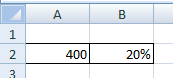
Ce ar trebui făcut?
Primul pas
Trebuie să atribuiți un format procentual celulei dorite pentru a obține imediat rezultatul în număr întreg. Există mai multe moduri de a face acest lucru:
A doua fază
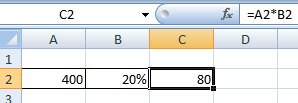
Puteți defini procente fără a utiliza semnul „%”. Pentru a face acest lucru, trebuie să introduceți formula standard = A2 / 100 * B2. Va arăta astfel:

Această metodă de a găsi dobânzi din sumă are, de asemenea, dreptul la viață și este adesea utilizată în lucrul cu Excel.
Exemplele de mai sus de calculare a procentelor sunt una dintre puținele metode folosite de Microsoft Excel. Acum, vom analiza câteva exemple despre cum puteți calcula procentul de totalul folosind diferite variații ale setului de date.
Exemplul nr. 1. Calculul total al sumei din partea de jos a tabelului.
Destul de des, atunci când creați mese mari cu informații, mai jos este evidențiată o celulă separată „Total”, în care programul introduce rezultatele calculelor totale. Dar dacă ar trebui să calculăm separat cota fiecărei părți în raport cu numărul / suma totală? Cu o astfel de sarcină, formula pentru calculul procentual va arăta similar exemplu anterior cu o singură avertisment - referința la celula din numitorul fracției va fi absolută, adică folosim semnele „$” în fața numelui coloanei și în fața numelui liniei.
Considera exemplu ilustrativ... Dacă datele dvs. curente sunt înregistrate în coloana B, iar calculul total al acestora este introdus în celula B10, atunci utilizați următoarea formulă:
| = B2 / $ B $ 10 |
Astfel, în celula B2, se folosește o referință relativă, astfel încât să se schimbe atunci când copiem formula în alte celule din coloana B. Merită să ne amintim că referința la celula din numitor trebuie lăsată neschimbată în timpul copierii formulei, care de aceea îl vom nota ca $ B $ 10.
Există mai multe moduri de a crea o referință de celulă absolută în numitor: fie introduceți manual simbolul $, fie selectați referința de celulă necesară în linia formulă și apăsați tasta „F4” de pe tastatură.
În captura de ecran, vedem rezultatele calculării procentului din total. Datele sunt afișate în format procentual cu „zecimi” și „sutimi” după punctul zecimal.
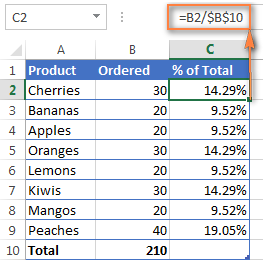
Exemplul nr. 2. Aranjarea părților unei sume în mai multe linii
V acest caz, ne imaginăm un tabel cu date numerice, similar cu exemplul anterior, dar numai aici, informațiile vor fi sortate pe mai multe rânduri ale tabelului. Această structură este adesea utilizată atunci când trebuie să calculați cota din profitul total / deșeurile din comenzi pentru un anumit produs.
În această sarcină, va fi utilizată funcția SUMIF. Această funcție vă va permite să adăugați numai acele valori care îndeplinesc criterii specifice specificate. În exemplul nostru, criteriul va fi produsul care ne interesează. Când se primesc rezultatele calculelor, va fi posibil să se calculeze procentul din total.
„Scheletul” formulei pentru rezolvarea problemei va arăta astfel:
Introducem formula în același câmp ca în exemplele anterioare.

Pentru o comoditate și mai mare a calculelor, puteți introduce imediat numele produsului sau ceea ce aveți nevoie în mod specific în formulă. Va arăta astfel:
Folosind un algoritm similar, utilizatorul poate obține numărul mai multor produse dintr-o listă de lucru. Este suficient să rezumați rezultatele calculului pentru fiecare dintre poziții și apoi să împărțiți la valoare totală... Aceasta este formula pentru vânzătorul nostru de fructe dacă dorește să calculeze rezultatele procentuale pentru cireșe și mere:
Cum se calculează modificările procentuale
Cea mai populară și solicitată sarcină, care se realizează folosind programul Excel, este calcularea dinamicii modificărilor datelor în termeni procentuali.
Formula pentru calcularea creșterii / scăderii procentului sumei
Pentru calcul rapid și convenabil modificări procentualeîntre două valori - A și B, utilizați această formulă:
| (B-A) / A = Modificare procentuală |
Folosind algoritmul la calcularea datelor reale, utilizatorul trebuie să determine în mod clar unde va fi valoarea A, și unde să pun V.
De exemplu: Anul trecut, fermierul a recoltat 80 de tone de pe câmp, iar anul acesta recolta a fost de 100 de tone. Pentru 100% inițial, garantăm 80 de tone din recolta de anul trecut. Prin urmare, o creștere a rezultatelor cu 20 de tone înseamnă o creștere de 25%. Dar dacă în acel an, fermierul ar avea o recoltă de 100 de tone, iar anul acesta - 80, atunci pierderea ar fi de 20%, respectiv.
Pentru a efectua mai complexe operații matematice un format similar, aderăm la următoarea schemă:
Scopul acestei formule este de a calcula fluctuațiile procentuale (declin și creștere) în costul bunurilor de interes în luna aceasta(Coloana C) în comparație cu precedenta (Coloana B). Mulți au prezentat mici afaceri, creându-și creierul peste numeroase cheltuieli generale, dinamica schimbărilor de preț, profituri și cheltuieli pentru a ajunge la suma exactă a curentului cifra de afaceri a banilor... De fapt, totul poate fi rezolvat în doar câteva ore, folosind Funcția Excel prin calcularea dinamicii procentuale comparative.
Scrieți formula în câmpul primei celule, copiați-o (formula) în toate liniile de care aveți nevoie - trageți marcatorul de completare automată și setați, de asemenea, „Format procentual” pentru celulele cu formula noastră. Dacă totul merge bine, vei ajunge cu un tabel similar cu cel prezentat mai jos. Datele pozitive de creștere sunt identificate în negru, în timp ce tendințele negative sunt indicate în roșu.

Prin analogie, puteți introduce elemente de cheltuieli în tabel bugetul familiei sau mici afaceri/ stocați și urmăriți dinamica profiturilor și a deșeurilor.
Așadar, am luat în considerare la voi cele mai populare formule cu care lucrează editorul Excel atunci când calculează indicatori procentuali... Rezumând, să menționăm încă o dată că pentru operații aritmetice reușite pentru a calcula procentele dintr-un număr, trebuie să scrieți o formulă în rădăcină care să corespundă scopurilor calculului dvs.
Apoi, completați suma corectă celule cu date și nu uitați să copiați formula în celulele corespunzătoare pentru a obține informații organizate. Începeți mic și, după câteva încercări, puteți opera cu ușurință cu tabele impresionante, rezolvând orice calcul al producției sau al gospodăriei.
Se calculează procentajul unui număr în Excel
4 5 (100%) au votat 4Se calculează procentajul unui număr în Excel actualizat: 22 mai 2017 de autor: Administrator
Cu siguranță acum este dificil să întâlnești o persoană care nu ar folosi Microsoft Excel. Acest program are mult mai multe funcționalități decât un calculator obișnuit. Desigur, acum sunt speciale calculatoare de inginerie cu aceeași funcționalitate ca în Excel. Dar nu au o interfață atât de convenabilă și intuitivă pentru utilizator. V program excel sunt încorporate funcții matematice ... Principalul avantaj al acestui program este că puteți face o mulțime de calcule fără a petrece mult timp. Acest articol va discuta despre cum se calculează procentele în Excel.
Pentru a calcula dobânda, trebuie mai întâi să efectuați toate calcule... Pentru a calcula dobânda, trebuie să cunoașteți partea și întregul. Un număr întreg este numărul din care vom lua procente. O parte este un anumit număr de procente dintr-un întreg pe care trebuie să le calculăm. De exemplu, salariu angajatul are 50 de mii de ruble pe lună - acesta este un întreg. Și bonusul său în această lună este de 15 mii de ruble - aceasta face parte din el. Trebuie să găsim procentul din salariul lunar al angajatului.
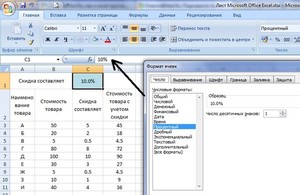 Pentru a face acest lucru, trebuie să punem un semn egal în celula unde dorim să obținem rezultatul. Apoi faceți clic pe celula în care am înregistrat piesa. Apoi selectați semnul diviziunii și după acesta faceți clic pe celula în care este scris întregul. Apăsați tasta Enter. Obținem un rezultat de 0,3. Am primit ce parte din salariu este bonusul. Dar trebuie să obținem acest rezultat ca procent. Pentru a face acest lucru, faceți clic dreapta pe celula cu rezultatul și selectați element „Formatarea celulelor”... Alegeți un procent din listă. Astfel, vom obține rezultatul ca procent. Am constatat că bonusul este de 30 la sută din salariul angajatului.
Pentru a face acest lucru, trebuie să punem un semn egal în celula unde dorim să obținem rezultatul. Apoi faceți clic pe celula în care am înregistrat piesa. Apoi selectați semnul diviziunii și după acesta faceți clic pe celula în care este scris întregul. Apăsați tasta Enter. Obținem un rezultat de 0,3. Am primit ce parte din salariu este bonusul. Dar trebuie să obținem acest rezultat ca procent. Pentru a face acest lucru, faceți clic dreapta pe celula cu rezultatul și selectați element „Formatarea celulelor”... Alegeți un procent din listă. Astfel, vom obține rezultatul ca procent. Am constatat că bonusul este de 30 la sută din salariul angajatului.
Dar nu este atât de simplu. Adesea, lucrătorii de birou trebuie să calculeze nu astfel de lucruri elementare, de exemplu, creșterea și scăderea veniturilor companiei într-o anumită perioadă de timp sau ca urmare a unor tranzacții pe termen scurt.
Considera această situație De exemplu tranzacționare pe internet... De obicei în situații similare avem două coloane. Prima coloană este numărul Bani pe cont înainte de tranzacție. Al doilea este suma de bani după acesta. Vom evidenția a treia coloană pentru rezultat - diferența dintre cele două numere. Pentru a afla câte procente din profit sau pierdere ne-a adus tranzacția, trebuie să faceți următoarele:
Am obținut rezultatul înțelegerii noastre. Și ce să faci în acea situație dacă ar exista multe oferte?
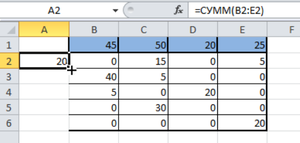 Într-un program Microsoft Excel totul este deja programat. Pentru ca utilizatorii să nu trebuiască să introducă totul manual de fiecare dată, aici puteți pur și simplu întindeți formula mult mai jos. Cum să o facă?
Într-un program Microsoft Excel totul este deja programat. Pentru ca utilizatorii să nu trebuiască să introducă totul manual de fiecare dată, aici puteți pur și simplu întindeți formula mult mai jos. Cum să o facă?
Pentru a face acest lucru, mutați mouse-ul peste colțul din dreapta jos al celulei. Un mic pătrat negru va apărea acolo. Trebuie să faceți clic pe el și să mutați cursorul în jos. De exemplu, ați înregistrat date pentru 10 tranzacții. Introduceți formula pe prima linie și apoi mutați cursorul în jos la a zecea linie. Formula va fi scrisă automat în toate celulele următoare, iar calculul se va face într-o fracțiune de secundă. Nu uitați de formatul procentual al celulelor.
Pentru a adăuga sau a scădea procent din numărul, trebuie mai întâi să-l găsiți. Dacă introduceți o celulă, de exemplu: = 50 + 5%, atunci Excel nu vă va înțelege. Aici este necesar să introduceți după cum urmează: = 50 + 50 * 5%. Și apoi programul va înțelege ce vrei de la el și îți va oferi un rezultat de 52,5. Același lucru este cazul cu scăderea. Când lucrați cu acest program, este foarte important să învățați cum să introduceți corect formulele. Dacă trebuie să efectuați astfel de operațiuni cu mai multe numere, atunci ar fi mai oportun să faceți acest lucru:

Mai sus au fost enumerate cazurile în care este destul de ușor să se calculeze procentele. In multe companii financiare este necesar să se calculeze diferite date cu privire la date financiare și statistice funcțiiîncorporat în excel:
Procent - dificil statistic funcţie. Puteți afla mai multe despre asta pe Internet. Procedarea este o funcție care este utilizată destul de des în departamentele de contabilitate diferite companii... Calculează dobânda plătită pentru un anumit perioada de investiții... Pentru a calcula această valoare, trebuie să completați următoarele date:
Apoi, trebuie să introduceți în celula unde veți calcula rezultatul, funcția Salarizare și în paranteze lista tuturor parametrilor menționați mai sus. În funcție de care termenul investiției, acești parametri trebuie să fie modificați. Principalul avantaj este că formula este deja programată, iar contabilii nu trebuie să conducă totul manual.
Acum știți cum să lucrați cu procente în Microsoft Excel. Tehnologii moderne se dezvoltă foarte repede. La urma urmei, computerele obișnuiau să numere sarcini de acest fel pentru o lungă perioadă de timp. Mai mult, dimensiunea unor astfel de computere era pur și simplu enormă. Și acum, în era informației, totul este optimizat și realizat în așa fel încât o persoană să fie confortabilă. Prin urmare, fiecare utilizator care se respectă trebuie să fie familiarizat cu tehnologiile moderne.